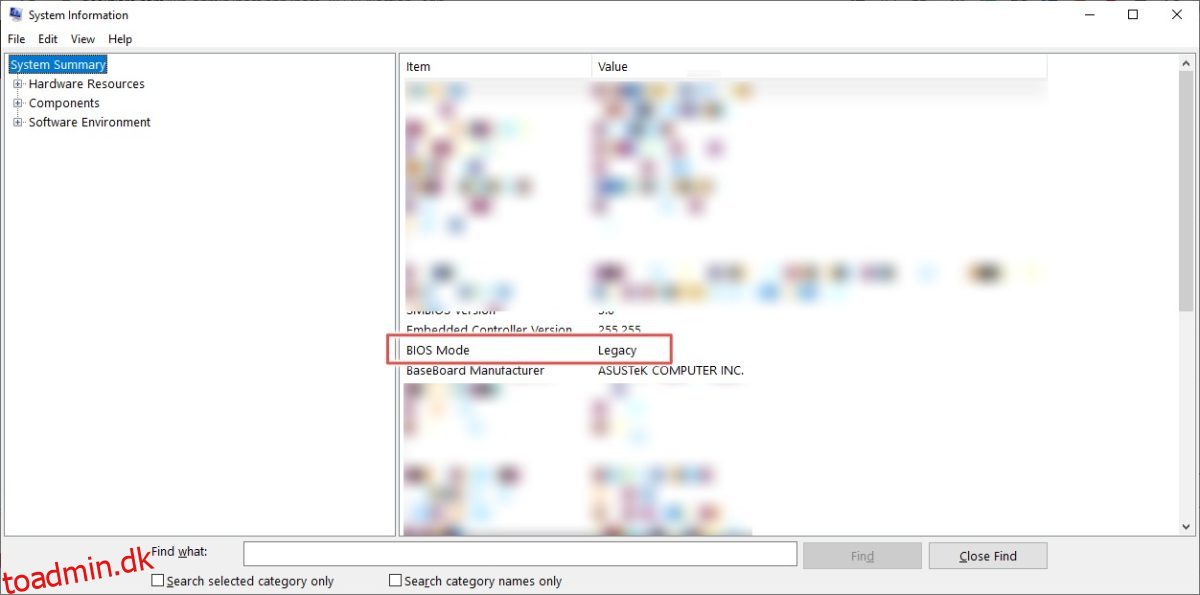Dette er et problemfrit selvstudie, der hjælper dig med at ændre BIOS-tilstand fra Legacy til UEFI i Windows 10. Vi lover, at det ikke tager mere end et par minutter. 😄
Basic Input/Output System (BIOS) er det første, du vågner op, når du tænder for din computer. Det giver mulighed for et ordentligt håndtryk mellem operativsystemet og den tilknyttede hardware. Og derfra begynder du at bruge din computer.
BIOS (alias Legacy eller Legacy BIOS) var god til, hvad det gjorde fra 1975 til 2020; året chipproducenter langsomt begyndte at migrere til et effektivt alternativ: UEFI (Unified Extensible Firmware Interface).
Opgraderingen sikrer:
- Hurtigere opstartstider og systemydelse
- Understøttelse af harddiske (og partitioner) større end 2,1 TB
- Mere sikkerhed og avanceret grafisk brugergrænseflade
- Boot Support for både GPT (GUID Partition Table) og MBR (Master Boot Record) (via kompatibilitetstilstand)
Derudover betyder UEFIs mulighed for at bruge GPT-partitionstabellen ingen praktisk begrænsning på antallet af partitioner.
Hvorfor skifte fra Legacy til UEFI i Windows 10?
UEFI har mange fordele i forhold til Legacy BIOS som:
Performance Boost
Korte opstartstider
Brugervenlig grænseflade
Understøtter større harddiske og partitioner end 2,1 TB
Konsekutivt er dette mere sikkert og får dit system til at yde bedre.
Indholdsfortegnelse
Sådan ændres BIOS-tilstand fra Legacy til UEFI i Windows 10
Denne tutorial er opdelt i to dele:
- Konvertering af din harddisk fra MBR til GPT
- Slå UEFI til fra BIOS-opsætningen (det er op til dig)
Den anden del er specifik for producenten. Så tjek ud på forhånd og sæt dig godt til rette, før du går videre med den første. Chancerne er, at muligheden for UEFI ikke vil være i BIOS, hvis du bruger en rigtig gammel pc.
Men for de seneste har du denne mulighed for at skifte til UEFI BIOS.
Før du starter med denne vejledning, skal du sørge for:
- Du har en fuld backup af dit system
- Du har ikke mere end tre partitioner
- Enhedskrypteringstjenester som BitLocker er slået fra
Og ja, lad være med at læse videre, hvis du er på Windows 11. I så fald burde din pc allerede køre på UEFI. Dette er dog et vigtigt punkt på tjeklisten for Windows 10-brugere, der ønsker at opgradere til Windows 11.
Lad os starte med hovedretten.
Tjek den aktuelle status.
Skriv System Information i søgefeltet, og klik på åbn det relevante resultat.
Der kan du kontrollere, at BIOS-tilstanden viser Legacy:
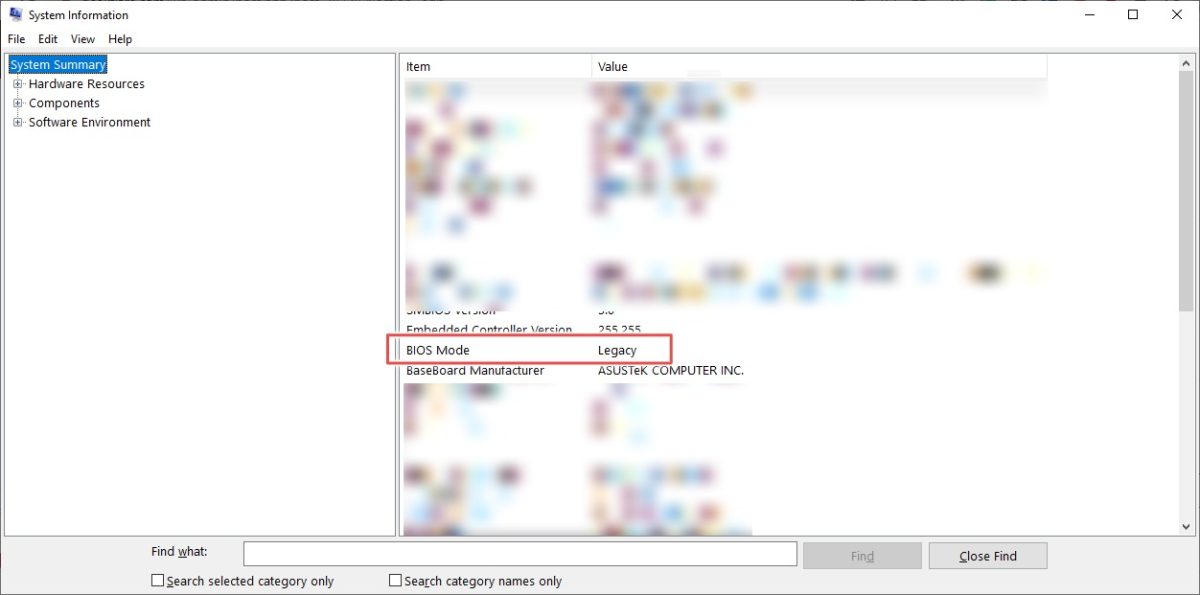
Du kan også bekræfte dette med disktypen. Tryk på Windows+R, skriv diskmgmt.msc, og klik på OK.
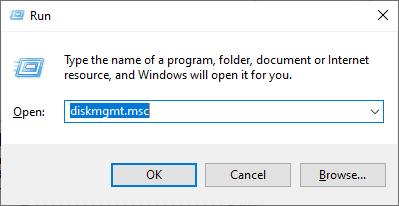
Dette åbner Disk Management-konsollen. Følg trinene i den givne video og bekræft, at du har Master Boot Record (MBR) i den partitionsstil, der er nævnt under fanen Volumes.
Så nu hvor vi ved, at vi har en MBR-disk, vil vi prøve at konvertere den til GPR. Dette gøres med et simpelt værktøj, MBR2GPT, som Microsoft har leveret med Windows 10 version 1703 eller nyere.
Du kan tjekke din Windows-version ved at skrive winver i Kør (Windows+R).
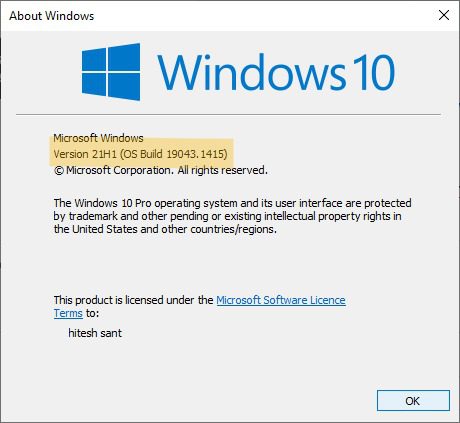
Da vi er berettiget til at bruge dette værktøj, lad os gå mod kommandoprompten.
MBR til GPT konvertering
Åbn kommandoprompten med administratorrettigheder. For at gøre dette skal du skrive cmd og derefter klikke på Kør som administrator i højre panel.
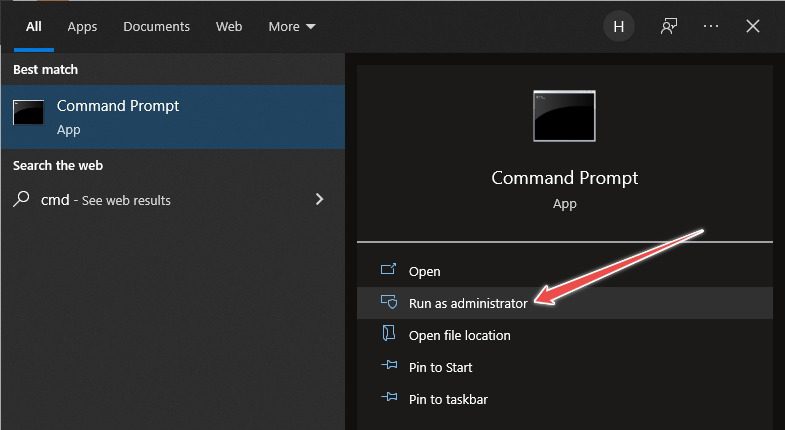
Indtast derefter mbr2gpt /validate /allowFullOS i kommandoprompten:
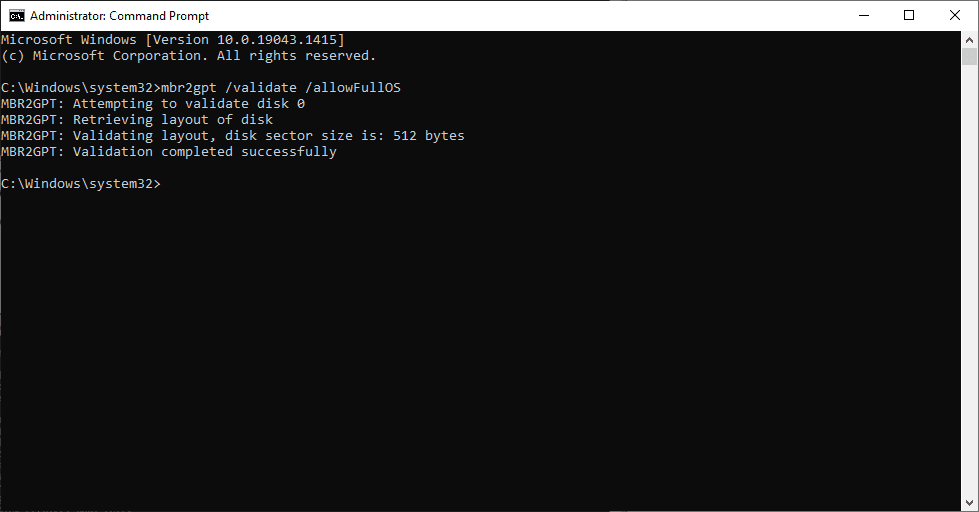
Kontroller, at valideringen er vellykket. Gå igennem dette løsning fra Microsoft-fællesskabet, hvis du får disklayoutvalidering mislykkedes.
Efter vellykket validering skal du skrive mbr2gpt /convert /allowFullOS og trykke på Enter:
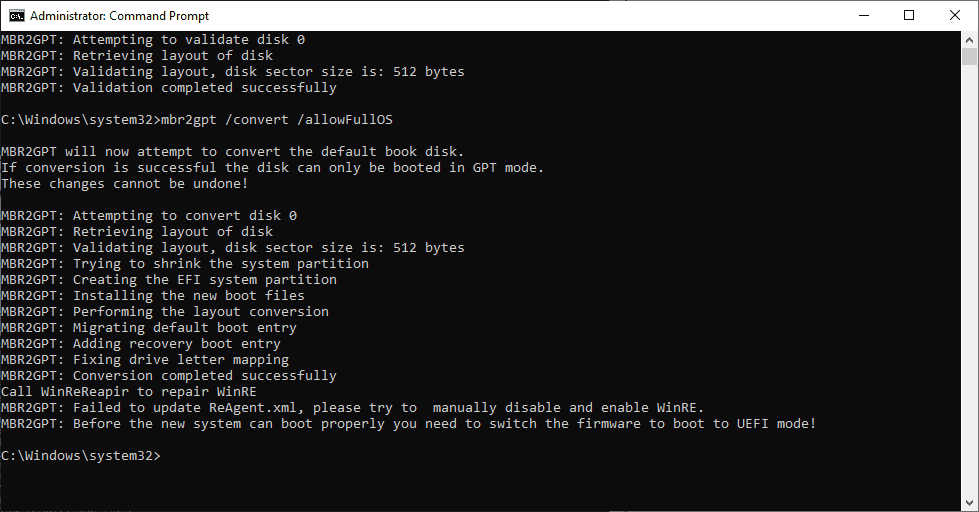
Fejlen Kunne ikke opdatere ReAgent.xml er en fejl, der er specifik for mit system. Du får det muligvis ikke, og dette vil ikke påvirke konverteringsprocessen, selvom det er der.
Endeligt er processen færdig, og vi har ændret BIOS-tilstand fra Legacy til UEFI.
Og dette skærmbillede bekræfter, at:
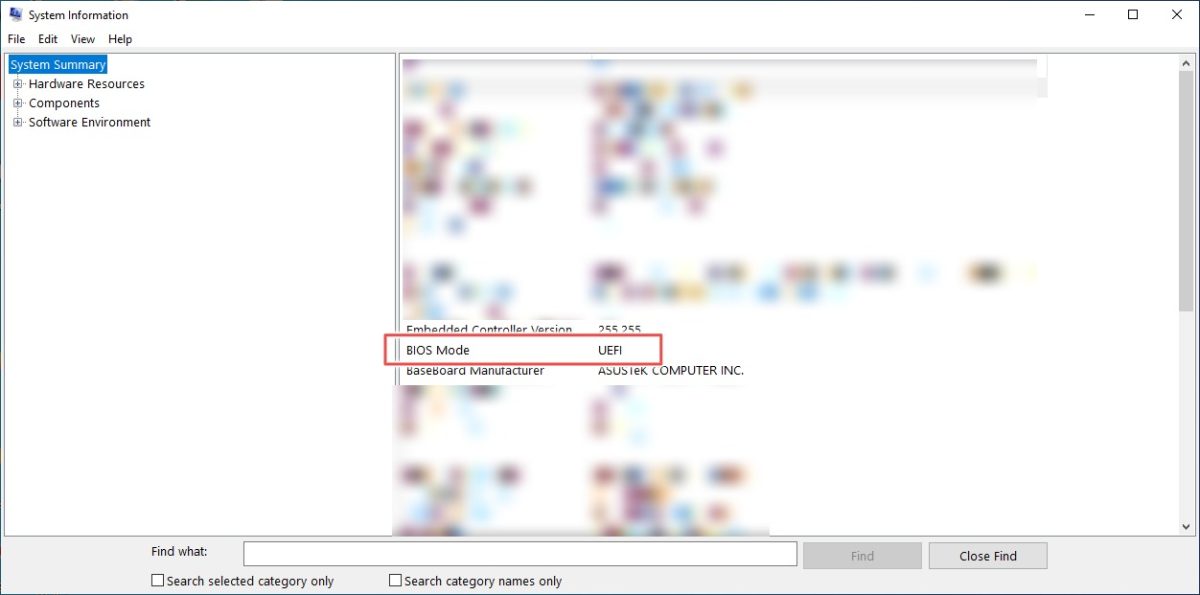
Derudover viser diskhåndteringsværktøjerne, at partitionsstilen er GUID Partition Table (GPT). Denne proces skabte en 100 MB EFI-partition fra hoveddisken. Du kan validere dette ved at bemærke ændringen i størrelsen af hovedpartitionen, som blev reduceret fra 458,35 GB til 458,25 GB.
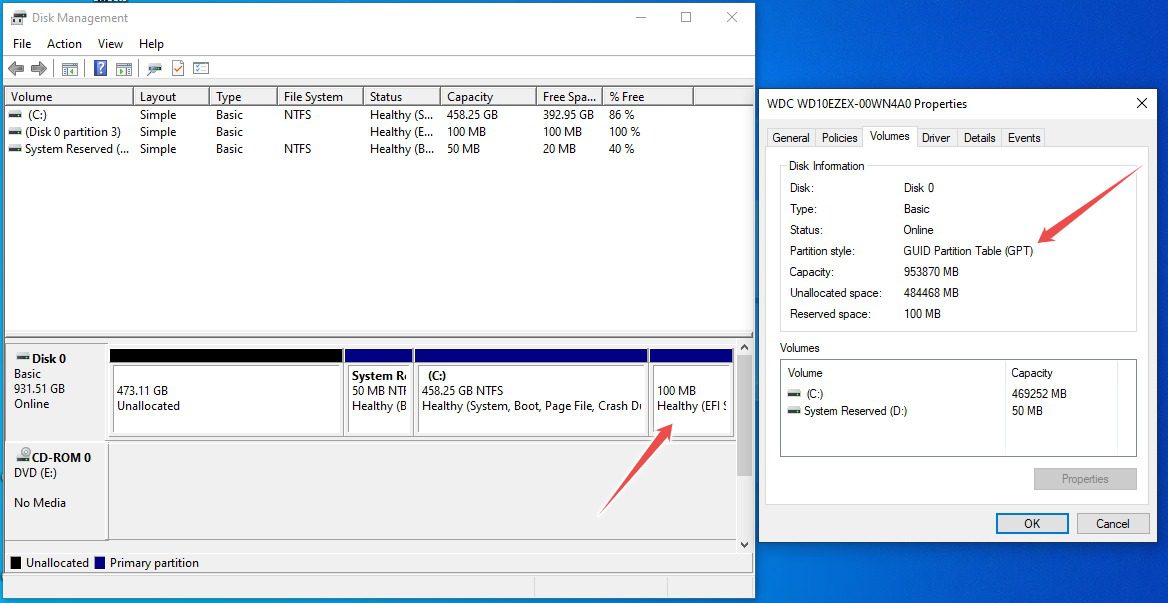
Men din computer vil ikke starte efter dette, fordi det sidste trin består i at ændre BIOS-indstillingerne fra Legacy til UEFI. Som allerede nævnt afhænger dette af din pc-producent eller af dit bundkorts mærke, hvis du har en samlet pc.
Konklusion
Selvom det var nemt at konvertere BIOS-tilstand fra Legacy til UEFI i Windows 10, har en gennemsnitlig bruger muligvis ikke brug for det. Så sørg for, at du virkelig skal gøre dette, før du går igennem alle disse problemer.
Hvis det ikke er i stykker, så lad være med at reparere det!
Det, der i stedet er værd at rette op på, er hjerterne hos utallige mennesker, der er gjort ude af stand til at få Windows 11. 😉
Så tjek toadmin.dk’s guide til installation af Windows 11 på ikke-understøttede pc’er.
Nydt at læse artiklen? Hvad med at dele med verden?